Sadržaj članka:
- 1 Kako se pogreška prevodi u prozoru Graphics
- 2 metoda 1. Instalirajte najnovije upravljačke programe za svoj kartica
- 3 druga metoda: deinstalirajte AMD upravljačke programe na sigurnom način
- 4 metoda 3. Ponovno instalirajte Microsoft Visual C ++ 2005
- 5 metoda 4. Instalirajte sve najnovije nadogradnje za vaš OS
- 6 Metoda 5. Onemogućite digitalnu provjeru vozača
- 7 Zaključak
- Kako prevesti pogrešku u prozoru Graphics
- Metoda 1. Instalirajte najnovije upravljačke programe za svoju karticu
- Druga metoda: deinstaliranje AMD pogonitelja u sigurnom načinu rada
- Treća metoda: Ponovno instalirajte Microsoft Visual C ++ 2005
- Metoda 4. Instalirajte sve najnovije nadogradnje za vaš OS
- 5. način: Onemogućite digitalno testiranje upravljačkog programa
- zaključak
Kako prevesti pogrešku u prozoru Graphics
Preveden na ruski jezik, zvuči cijeli tekst ove poruke poput “AMD upravljački programi AMD nisu instalirani ili AMD upravljački programi nisu rade ispravno. Postavite prikladno AMD pokretač za vašu AMD opremu. ”
Kao što se vidi iz gornje poruke, glavni razlog pojava problema su pogrešni pokretači za AMD kartice instalirane u vašem sustavu. Oni možda neće imaju digitalni potpis Microsofta, sukobljavaju se s upravljačkim programima za ostale digitalne uređaje ili su zastarjeli.
U nekim slučajevima, faktor pogreške je “Nema upravljačkog programa AMD nije instaliran “može biti neispravna verzija programa “Upravitelj instaliranja katalizatora”.
Vidi također: Ne može pokrenuti AMD Catalyst Control Trenutačno sredite kako popraviti.
Da biste riješili taj problem, “Nije instaliran AMD grafički upravljački program, ili amd upravljački program ne funkcionira “postoji nekoliko načina da razmotrit ćemo u nastavku.
Metoda 1. Instalirajte najnovije upravljačke programe za svoju karticu
Prvi (i najlakši) način za rješavanje pogreške je Instaliranje svježih upravljačkih programa za vašu video karticu. Može se nekoliko metoda:
- Odlazak na stranicu AMDhttps: //support.amd.com/en-us/download i tamo preuzmite specijalizirani uslužni program (opcija “Automatsko otkrivanje i instaliranje” Vaš vozač “), koji će otkriti vašu video karticu i preuzeti je odgovarajući vozači;
- Ručni odabir odgovarajućeg upravljačkog programa na web mjestu AMD (opcija “Ručno odaberite svoj vozač”);
- Upotreba posebnih alata za poluautomatske uređaje instalacija upravljačkog programa (na primjer, “Rješenje za upravljački program”).
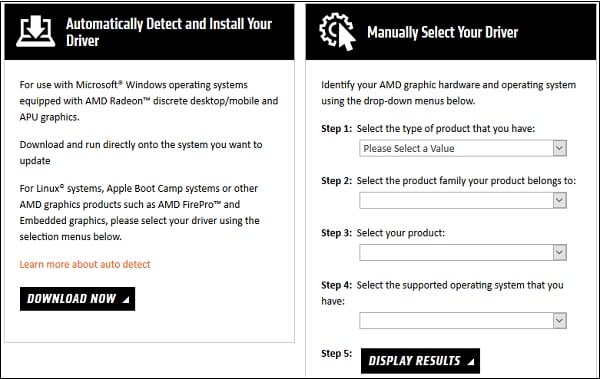
Instalirajte odgovarajući softver s AMD-ove web stranice
Instalirajte svježi upravljački program koristeći sljedeće metoda, a zatim ponovno pokrenite svoje računalo.
Druga metoda: deinstaliranje AMD pogonitelja u sigurnom načinu rada
Ako prva metoda nije pomogla da se riješite pogreške “Ne AMD grafički upravljački program je instaliran “, a zatim biste trebali pokušati ukloniti upravljački program AMD je u sigurnom načinu, a zatim ponovno pokrenite svoje računalo. slijediti sljedeće:
- Prilikom pokretanja računala brzo povremeno pritisnite F8 dok se ne pojavi odgovarajući izbornik;
- U njemu odaberite “Safe Mode” i pričekajte da se računalo digne;
- Nakon dizanja sustava kliknite na Win + R i utipkajte devmgmt.msc da biste otišli na “Upravitelj uređaji “;
- Ondje pronađite karticu “Video adapteri”, dvokliknite na nju, Zadržite pokazivač miša iznad video kartice s AMD-a, kliknite RMB i odaberite “Ukloni uređaj.” Potvrdite uklanjanje;
- Ponovno pokrenite Windows i pogledajte da li se pojavljuje naznačena greška.
Ako se pogreška ponovi, vrijedi ponovno pokrenuti sustav siguran način rada i upotrijebite DDU za potpuno uklanjanje upravljački programi za grafičku karticu. Zatim ponovno pokrenite standardno način rada i pokušajte s web mjesta instalirati najnovije upravljačke programe za video kartice njegov proizvođač.
Treća metoda: Ponovno instalirajte Microsoft Visual C ++ 2005
Zbog ne može se primijetiti pogreška instaliranog upravljačkog programa AMD zbog Paket Visual C ++ 2005 ne radi ispravno problemi uklanjaju program “Microsoft Visual Studio 2005 “(standardnim uklanjanjem programa) i zatim je instalirajte Vaš je sustav Microsoft Visual C ++ 2005 SP1.
- Microsoft paket preuzmi za 64-bitni Windows.
- Paket za 32-bitni Windows preuzmite s Microsofta
Ako ne znate koju verziju sustava Windows imate, pritisnite tipke Win + Pause.
Instalirajte odgovarajući paket na sustav, ponovno ga pokrenite PC, a zatim pokušajte ažurirati upravljački program s rješenjima, predložen u prvoj metodi.
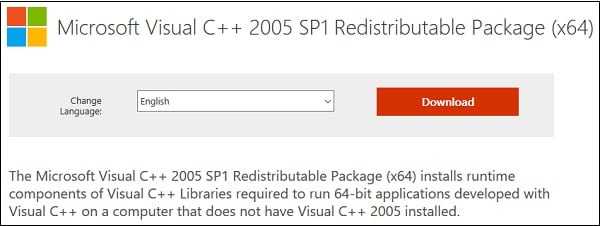
Instalirajte specificirani paket za vaš OS
Metoda 4. Instalirajte sve najnovije nadogradnje za vaš OS
U nekim slučajevima, disfunkcija koja se razmatra je “Nema AMD grafike instaliran je upravljački program ili nije vidljiv upravljački program amd ” zbog niza ažuriranja Windows OS-a. Postavite svježe ažuriranja za vaš OS, ponovno pokrenite sustav, a zatim pokušajte Instalirajte najnovije upravljačke programe za svoju AMD karticu. Može pomoći riješiti vozač amd nije problem funkcije na vašem računalu.
5. način: Onemogućite digitalno testiranje upravljačkog programa
Kao što sam gore spomenuo, pogreška Nije instaliran grafički upravljački program AMD može biti uzrokovan nedostatkom digitalnog potpisa tvrtke Microsoft na neki vozači iz AMD-a. Onemogućavanje provjere digitalnog potpisa može riješiti problem. Učinite sljedeće:
- Pokrenite naredbeni redak od administratora;
- U nju upišite niz

Ponovo pokrenite računalo.
zaključak
Nije pokrenut pogrešno instaliran upravljački program AMD-a rade upravljački programi za instaliranu AMD video karticu korisnički sustav. Slijedite sve gornji savjeti pomoći će vam da ispravite pogrešku amd upravljački program nije funkcija na vašem računalu.
